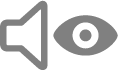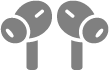Функції доступності для слуху на Mac
Ваш Mac містить вбудовані інструменти, які допомагають чути краще або підтримувати звʼязок без звуку.
Щоб ознайомитися з функціями доступності для слуху, виберіть меню Apple 
![]() на бічній панелі та перейдіть до розділу «Слух».
на бічній панелі та перейдіть до розділу «Слух».
Відкрити параметри «Доступність»
Які є альтернативи звуку
Отримання сповіщень, коли хтось згадує ваше імʼя Функція розпізнавання імен дає змогу Mac постійно слухати ваше імʼя й сповіщати вас, коли він його розпізнає. | Супровідний текст озвучуваного вмісту у реальному часі За допомогою функції «Субтитри наживо» можна переглядати звуки з будь-якої програми та записи розмов навколо у вигляді тексту. |
Налаштовування субтитрів і супровідного тексту Змінюйте вигляд субтитрів. Або замість стандартних субтитрів використовуйте супровідний текст і SDH за наявності. | Блимання екрана за наявності сповіщень Якщо ви не чуєте оповістки, отримуйте їх візуально. |
Виклики з технологією «Текст у реальному часі (ТРЧ)» Вводьте текст для спілкування під час викликів. Людина, з якою ви говорите, бачить як ви вводите повідомлення. | Введіть запит до Siri Вводьте свої запити до Siri замість того, щоб промовляти їх. |
Ви також можете отримувати стенограми аудіоповідомлень і подкастів.
Використання слухових пристроїв і коригування звуку
Слухові пристрої Паруйте слухові пристрої або звукові процесори «Made for iPhone» (MFi) зі своїм Mac і налаштовуйте їх параметри. | AirPods Налаштовуйте опції доступності для AirPods та інших навушників Apple, спарених із вашим Mac. Змінення параметрів датчика сили, елементів сенсорного керування або кнопок для AirPods |
Аудіобаланс Налаштовуйте аудіопараметри так, щоб вам комфортніше було слухати звуки: відтворюйте стерео як моно, посилюйте певні частоти або тихі звуки тощо. | Відтворення фонових звуків Налаштуйте відтворення довкільних звуків на своєму Mac, як-от звуки прибою чи дощу, які допоможуть зосередитися чи відпочити. |
Порада. Керуйте улюбленими функціями доступності та параметрами за допомогою Siri, клавіатурних скорочень або зі смуги меню. Перегляньте розділ про швидке вмикання і вимикання функцій доступності.